Lagu yang dimuat turun dari kedai muzik Apple mempunyai format pengekodan AAC. Atas sebab ini, ramai yang tidak gemar memainkannya pada telefon pintar, android dan peranti muzik mereka yang lain kerana isu keserasian. Oleh itu, ramai yang ingin mengubah fail tersebut menjadi format audio dengan kesesuaian yang meluas dengan peranti seperti MP3. Nasib baik, artikel ini akan menangani bagaimana untuk tukar AAC kepada MP3 dalam kelompok dengan penyelesaian yang menakjubkan, bersama dengan ciri utama, kebaikan dan keburukan mereka.
Bahagian 1. Tukar AAC kepada MP3 Dengan Perisian Dengan Cekap
Mengubah fail bukanlah satu tugas yang mudah, terdapat beberapa perkara yang perlu anda pertimbangkan dalam menghasilkan output yang berkualiti. Nasib baik, bahagian ini bercakap tentang prosedur yang betul dalam menggunakan penukar AAC ke MP3 terbaik di luar talian untuk membantu anda mengekalkan kualiti yang baik walaupun selepas penukaran pukal. Sama pentingnya, anda juga akan belajar tentang ciri-ciri utama mereka, faedah dan keburukan dalam menggunakannya. Jadi, tanpa sebarang ucapan perpisahan lagi, mari kita lihat penukar fail mana yang telah mencapai piawaian ramai pengguna.
Penukar Video AVAide
The Penukar Video AVAide adalah satu-satunya perisian yang melebihi piawaian pakar. Tambahan pula, ia dicirikan sebagai alat terbaik untuk penukaran MP3 kerana alatnya yang berkuasa yang membantu mengekalkan kualiti fail yang baik walaupun di bawah pemampatan. Ia juga membenarkan kumpulan menukar AAC kepada MP3 pada peranti Mac, Linux dan Windows. Lagipun, Penukar Video AVAide telah sangat berdedikasi untuk memberikan perkhidmatan terbaik untuk penggunanya.
Lebih-lebih lagi, alat yang menakjubkan ini bukan sahaja mengehadkan kuasanya dengan MP3, tetapi juga dengan lebih daripada 300 format fail lain. Dengan teknologi pecutannya, pengguna menyelesaikan proses penukaran mereka sebanyak 30x lebih pantas daripada yang lain. Untuk mengurangkan keterujaan, mari kita semua melihat prosedur terperinci di bawah tentang cara menggunakan perisian dengan betul.
Langkah 1Memasang Perisian
Muat turun dan pasang secara percuma perisian penukar AAC ke MP3 ini. Untuk berbuat demikian, klik butang muat turun di bawah untuk transaksi yang lebih pantas.

CUBA PERCUMA Untuk Windows 7 atau lebih baru
 Muat Turun Selamat
Muat Turun Selamat
CUBA PERCUMA Untuk Mac OS X 10.12 atau lebih baru
 Muat Turun Selamat
Muat Turun SelamatLangkah 2Mengimport Fail AAC
Seret dan lepaskan fail AAC anda terus ke antara muka. Atau anda juga boleh memukul Menambah fail butang untuk membolehkan anda menambah lebih banyak fail, malah keseluruhan folder.
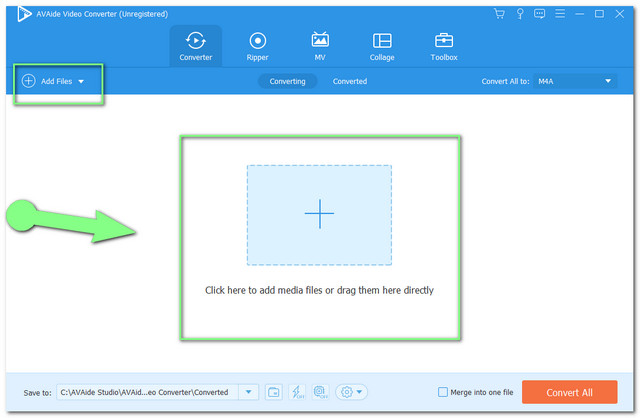
Langkah 2Menetapkan Fail kepada MP3
Tetapkan semua fail yang dilampirkan kepada MP3. Klik pada Tukar Semua Kepada butang, kemudian pilih daripada format audio dan tekan resolusi pilihan anda.
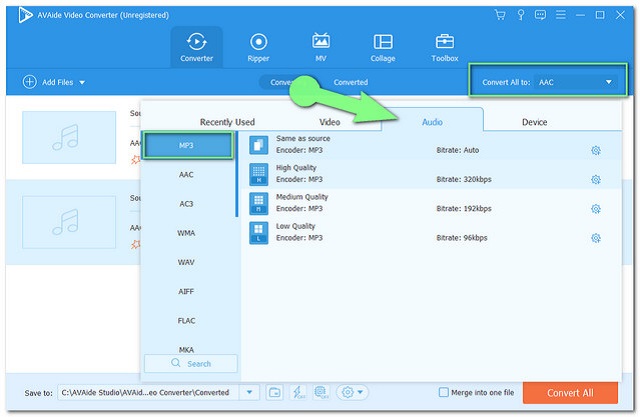
CATATAN: Anda boleh mengoptimumkan fail anda dengan menekan butang Bintang atau Gunting ikon. Potong, gabungkan, belah fail audio anda untuk mencapai pilihan anda.
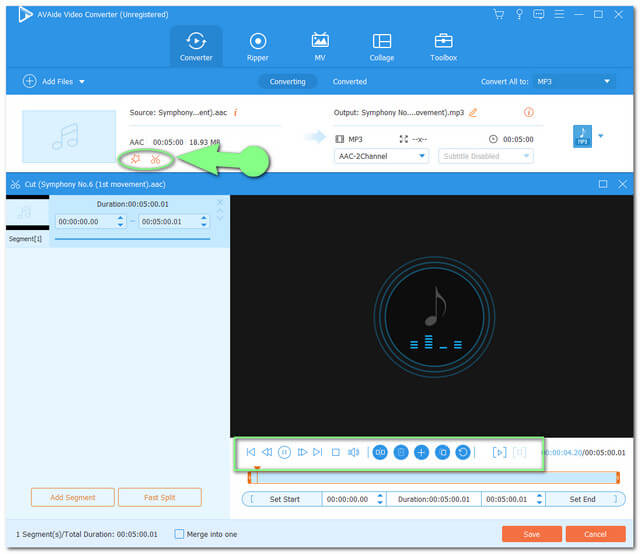
Langkah 4Memulakan Penukaran
Tukar Apple AAC kepada MP3 apabila anda rasa semuanya baik. Ketik pada Tukar Semua butang merah, kemudian tunggu dan kagum dengan proses penukaran yang pantas
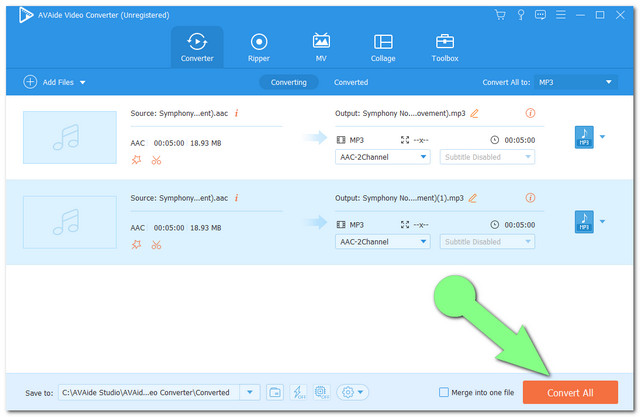
Langkah 5Menyemak Fail Dimuktamadkan
Akhir sekali, anda sudah boleh menyemak fail MP3 yang baru ditukar dalam fail Ditukar bahagian. Namun begitu, fail tersebut disimpan secara automatik ke fail tempatan anda, klik ikon Folder untuk mencarinya dengan mudah.
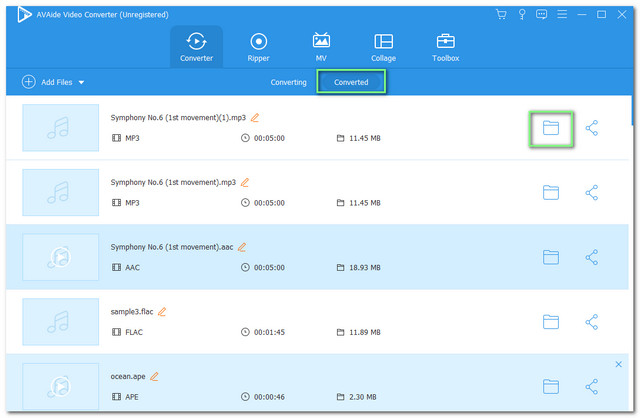
Ciri-ciri utama:
● Teknologi pecutan yang menukar 30x lebih pantas.
● Ia menyokong 300+ format fail.
● Ia berfungsi dengan hebat dalam penukaran pukal.
● Kotak alat pelbagai fungsi.
- Ia sangat mudah untuk dinavigasi.
- Boleh digunakan tanpa internet.
- Ia membenarkan perkongsian fail yang baru ditukar ke tapak penstriman popular.
- Perlu memuat turun dan menyimpannya pada desktop anda.
Bagaimana untuk Menukar AAC kepada MP3 Dengan iTunes
Satu lagi alat yang sesuai untuk digunakan ialah iTunes. Pemain media terbina dalam pada peranti Mac ini juga mempunyai versi lain yang boleh anda peroleh pada desktop Windows anda. Tambahan pula, alat ini telah digunakan secara meluas pada masa kini kerana serba boleh. Atas sebab ini, kami telah memberikan anda prosedur tentang cara menggunakannya menggunakan peranti berasaskan Windows anda.
Langkah 1Import Tetapan ke MP3
Lancarkan iTunes yang dimuat turun dan klik butang Sunting tab kemudian Pilihan. Tekan kemudian Jeneral dan pergi ke Tetapan Import, pilih pengekod MP3 apabila mengklik butang Import Menggunakan kemudiannya Okey.
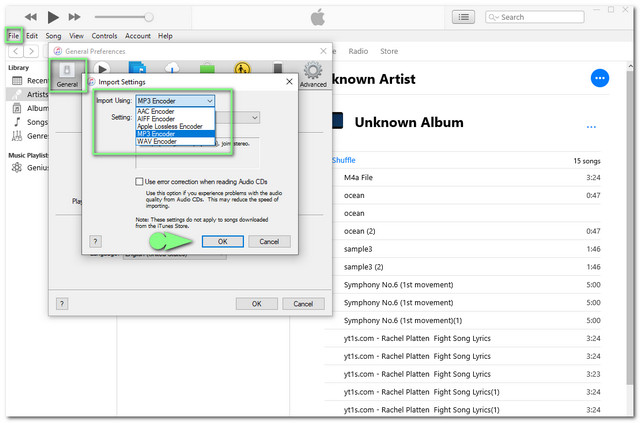
Langkah 2Menukar kepada MP3
Untuk menukar Apple AAC kepada MP3, anda mesti klik pada fail AAC yang anda ingin tukar, kemudian tekan Fail butang. Pilih yang Tukar tab, kemudian pilih Cipta Versi MP3.
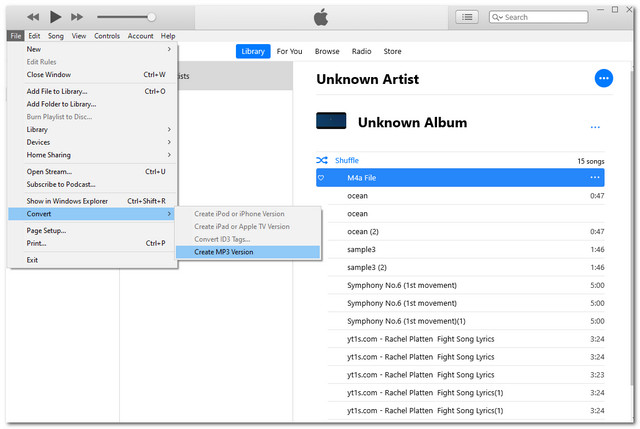
Ciri-ciri utama:
● Dengan peningkatan bunyi.
● Ia membenarkan penukaran pukal.
- Ia adalah perisian terbina dalam untuk peranti Mac, jadi pemasangan tidak diperlukan.
- Kemas kini memakan lebih banyak ruang.
- Ada kalanya perisian berjalan begitu perlahan.
- Tiada tetapan lain tersedia.
Bahagian 2. Alat Dalam Talian Terbaik Untuk AAC ke MP3
Salah satu keutamaan penukaran ialah menukar dalam talian. Di samping itu, kaedah ini dipilih, kerana kebolehcapaiannya yang pantas. Jika anda adalah salah seorang pengguna yang tidak suka memasang perisian, kaedah dalam talian adalah untuk anda. Sehubungan dengan ini, kami telah mengumpulkan penyelesaian dalam talian yang paling mudah didekati, paling mudah digunakan dan paling praktikal untuk percuma tukar AAC kepada MP3.
AVAide Penukar Video Percuma
Salah satu alat dalam talian yang paling digemari ialah ini AVAide Penukar Video Percuma. Disebabkan oleh output kualiti yang sangat baik yang dihasilkan melaluinya, semakin ramai pengguna semakin ketagih dan ketagih untuk menggunakan ciri-cirinya yang menakjubkan secara percuma. Lebih-lebih lagi, Penukar Video AVAide mempunyai antara muka yang sangat berguna, menyediakan pengguna dengan keselamatan tertinggi untuk maklumat dan fail mereka.
Terdapat lagi, penyelesaian dalam talian yang menarik ini menyokong pelbagai format fail, termasuk yang sesuai untuk tapak penstriman video paling popular, serta platform media sosial yang biasa digunakan. Anda tidak perlu risau tentang iklan tersebut, kerana ia bebas daripada sebarang pekeliling di halaman. Dan untuk Tera Air? Keluaran tidak terikat. Sebaliknya, mari kita semua melihat garis panduan di bawah tentang cara menukar AAC kepada MP3 secara pukal.
Langkah 1Muat turun Pelancar
Lawati laman web rasmi AVAide Free Video Converter, dan dapatkan pelancar untuk PC anda sekaligus. Untuk berbuat demikian, ketik TAMBAH FAIL ANDA butang, kemudian daripada tetingkap timbul, klik Muat turun kemudian klik Buka.
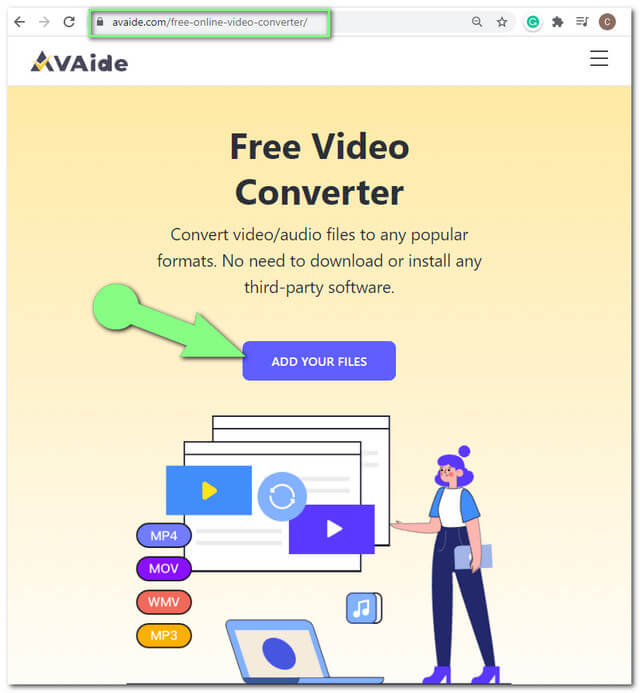
Langkah 2Muat naik Fail AAC
Muat naik fail AAC untuk ditukar. Ketik pada TAMBAH FAIL ANDA butang sekali lagi, dan lampirkan fail. Untuk menambah lebih banyak fail pada antara muka, klik butang biru Tambah Fail yang terletak di bahagian paling atas sebelah kiri.
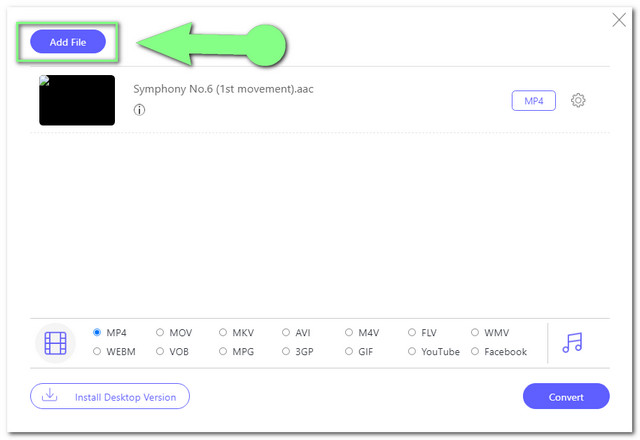
Langkah 3Konfigurasi Kepada MP3
Untuk menetapkan AAC yang dimuat naik kepada MP3, ketik butang Nota ikon dahulu untuk melepaskan format fail audio. Klik fail AAC kemudian tekan MP3 dari pilihan, cara yang sama berlaku untuk fail lain.
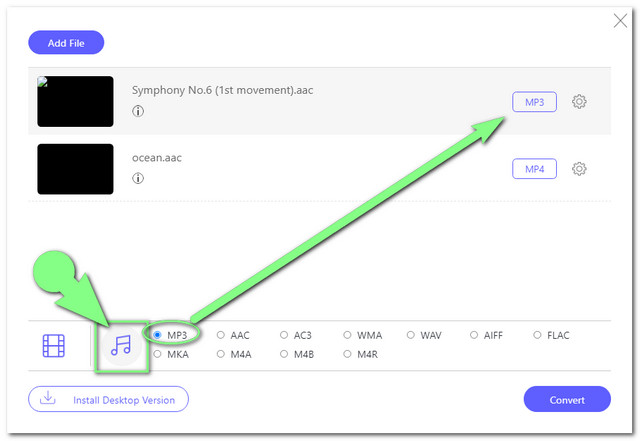
- Peribadikan output anda, dengan menekan butang Tetapan ikon. Laraskan saluran, kadar bit, kadar sampel dan pengekod audio mengikut pilihan anda.
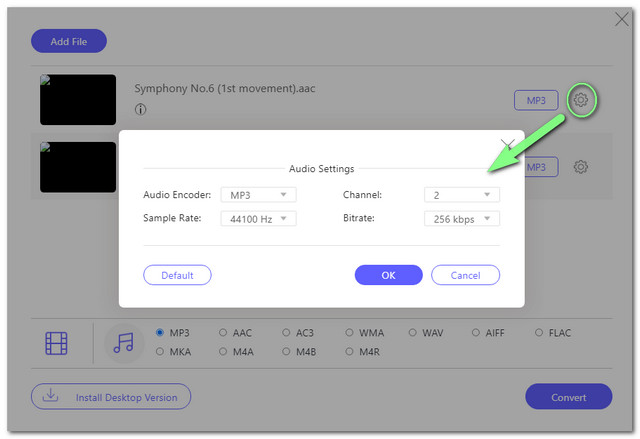
Langkah 4Mulakan Menukar
Klik pada Tukar butang dan pilih destinasi fail anda sebelum proses penukaran bermula. Tetingkap pop timbul daripada storan peranti anda akan muncul di mana anda akan memilih storan setempat untuk fail ditukar yang disimpan.
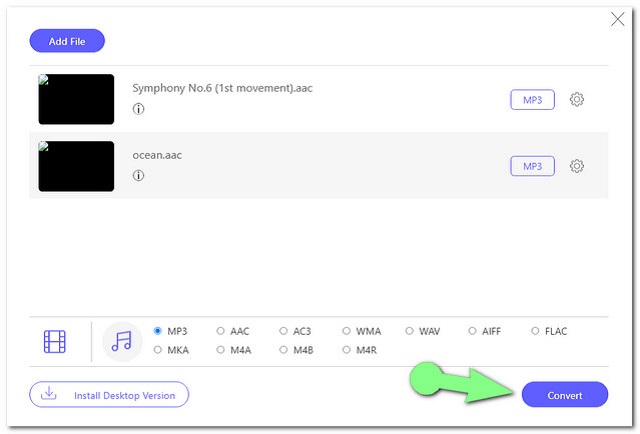
Nota: Cara alternatif untuk mencari fail MP3 ditukar percuma anda adalah dengan mengetik folder ikon pada antara muka selepas proses penukaran.
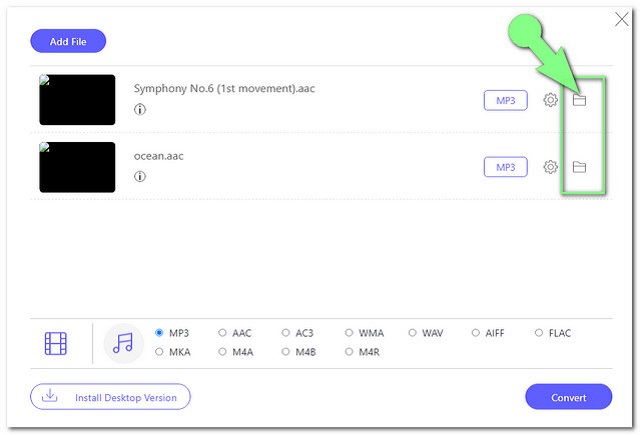
Bahagian 3. AAC vs MP3
Mempunyai pengetahuan yang cukup tentang dua format fail akan membantu anda membuat keputusan untuk melakukan transfigurasi. Dalam bahagian ini, anda akan melihat bagaimana AAC dan MP3 berbeza antara satu sama lain. Carta perbandingan disediakan di bawah untuk rujukan anda.
- Nama fail
- Kualiti
- Mampatan
- Keserasian
- Kelebihan
- Keburukan
| AAC | MP3 |
| lebih tinggi | tinggi |
| Lossy dalam pemampatan yang hebat. | Lossy dalam pemampatan yang hebat. |
| Serasi dengan peranti Apple, DivX Plus, PlayStation 4, telefon Android dll. | Hampir semua pemain Media, dan telefon mudah alih. |
| Ia mengandungi kualiti tinggi dalam fail termampat. | 1. Mengandungi saiz fail yang sangat kecil bersama dengan kualiti yang tinggi. 2. Berbanding dengan yang lain, ia mempunyai julat keserasian terluas pada pemain dan peranti. |
| Dengan keserasian yang lebih sempit pada peranti berbanding MP3. | Kualiti terjejas pada pemampatan. |
Bahagian 4. Soalan Lazim Mengenai Penukaran AAC dan MP3
Bolehkah saya menukar AAC kepada MP3 pada Android dengan penukar yang ditampilkan?
Malangnya, penyelesaian yang ditampilkan berfungsi pada komputer sahaja.
Bagaimana untuk menukar AAC yang dilindungi kepada MP3?
Dengan garis panduan yang diberikan di atas, anda boleh menukar walaupun AAC yang dilindungi kepada MP3 dengan mudah.
Adakah AVAide Video Converter merupakan perisian penukar AAC ke MP3 percuma?
Penukar Video AVAide menawarkan perkhidmatan yang paling praktikal kepada penggunanya. Anda boleh menikmati percubaan percumanya dan menikmati lebih banyak ciri dengan akaun berdaftar.
Begitulah, perisian yang paling digemari dan penyelesaian dalam talian. Sila cuba mereka dan lihat apa ciri hebat mereka boleh lakukan untuk membantu anda mempertingkatkan fail video dan audio anda. Kesemuanya adalah ideal, terpulang kepada pilihan anda yang mana satu yang paling sesuai pada peranti anda.
Kotak alat video lengkap anda yang menyokong 350+ format untuk penukaran dalam kualiti tanpa kerugian.
Tukar kepada MP3
- Tukar MP4 kepada MP3
- Tukar MOV kepada MP3
- Tukar AVI kepada MP3
- Tukar WMV kepada MP3
- Tukar AAC kepada MP3
- Tukar FLV kepada MP3
- Tukar CAF kepada MP3
- Tukar AMR kepada MP3
- Tukar OGG kepada MP3
- Tukar MKV kepada MP3
- Tukar FLAC kepada MP3
- Tukar AIFF kepada MP3
- Tukar APE kepada MP3
- Tukar M4V kepada MP3
- Tukar VOB kepada MP3
- Tukar MPEG kepada MP3
- Tukar MTS/M2TS kepada MP3
- Tukar SWF kepada MP3
- Tukar DivX kepada MP3
- Tukar AC3 kepada MP3
- Tukar WAV kepada MP3
- Tukar WebM kepada MP3
- Tukar WMA kepada MP3




